Cómo bloquear a otros usuarios en Google Drive
Si bloqueas a otro usuario en Google Drive, no podrá compartir archivos contigo ni acceder a los almacenados en tu cuenta. Así puedes hacerlo, paso a paso.
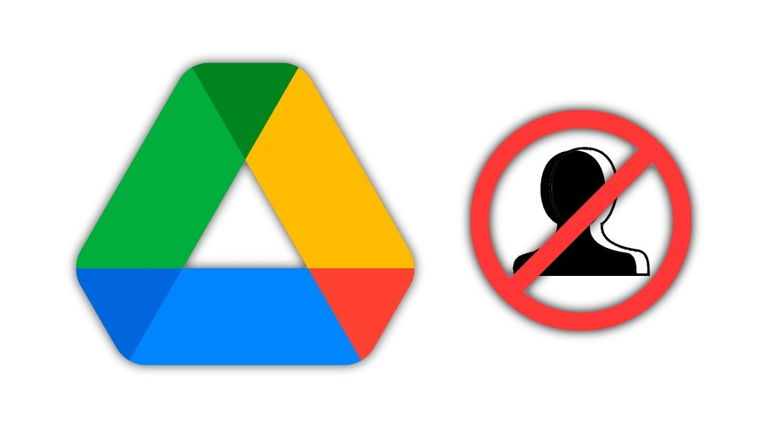
Google Drive es una plataforma de almacenamiento de archivos en la nube, pero también de colaboración con otros usuarios a la hora de editar esos archivos. Si eres de los que usa a menudo esta opción de colaboración, queremos descubrirte una función que puede serte de gran ayuda: el bloqueo a otros usuarios en Google Drive.
Gracias a esta herramienta, puedes proteger tus archivos almacenados en Google Drive frente a usuarios malintencionados, y también evitar que estos compartan contigo archivos que no son de tu interés. A continuación, te explicamos exactamente para qué sirve el bloqueo en Google Drive y cómo utilizarlo en sencillos pasos.
Cómo bloquear a otros usuarios en Google Drive
Google sabía que la privacidad y seguridad no era uno de los puntos fuertes de Drive, por ello se encargó de desarrollar varias herramientas que ofreciesen más protección a sus usuarios. Así llegó a la plataforma el bloqueo de usuarios, que está disponible para todas las cuentas de Google. Como excepción, y tal y como explica la compañía, aquellos que utilizan Drive en el trabajo o centros educativos no pueden bloquear a otros usuarios con el mismo dominio.
En concreto, el bloqueo de usuarios en Drive tiene tres consecuencias directas:
- El usuario bloqueado no puede compartir archivos contigo.
- Tú no puedes compartir archivos con el usuario bloqueado, debes desbloquearlo anteriormente.
- El usuario bloqueado no puede acceder a tus archivos, ni tú a los suyos.
Dado que Google ha lanzado ya esta útil función para todos los usuarios, llega el momento de explicarte cómo utilizarla para tu beneficio. Estos son los pasos que debes seguir para bloquear a alguien en Google Drive en la versión web para limitarle el acceso a tus archivos:
- Abre Google Drive.
- Pincha con el botón derecho encima del archivo compartido por el usuario al que quieres bloquear.
- En el menú de opciones que se despliega, pincha en "Bloquear (correo)".
- En la ventana que se abre, confirma la operación pinchando en "Bloquear".
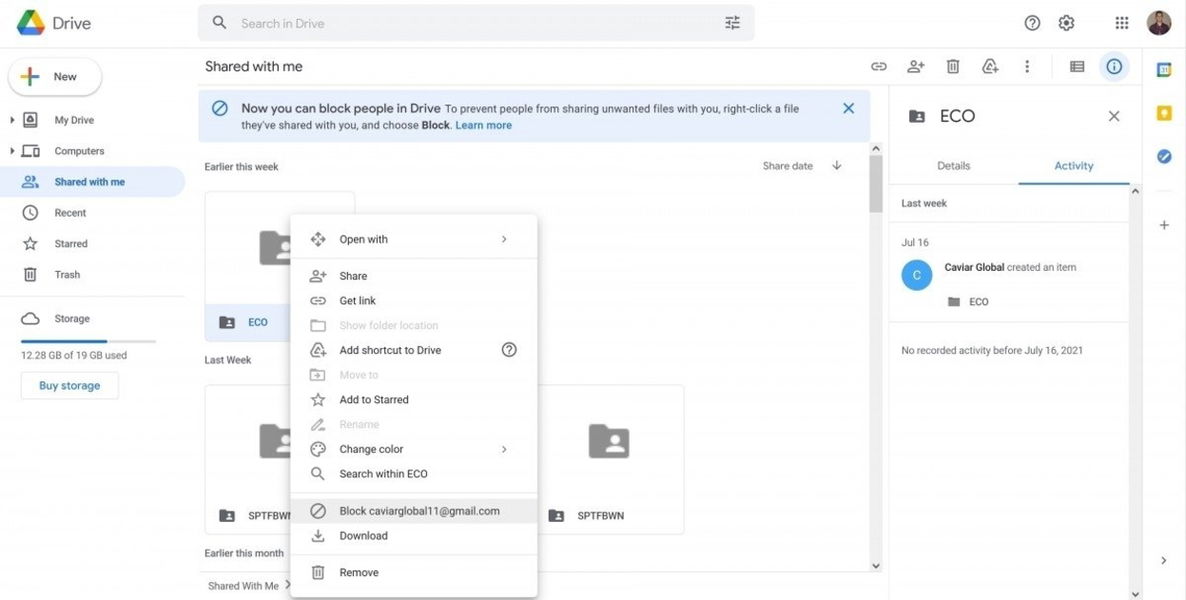
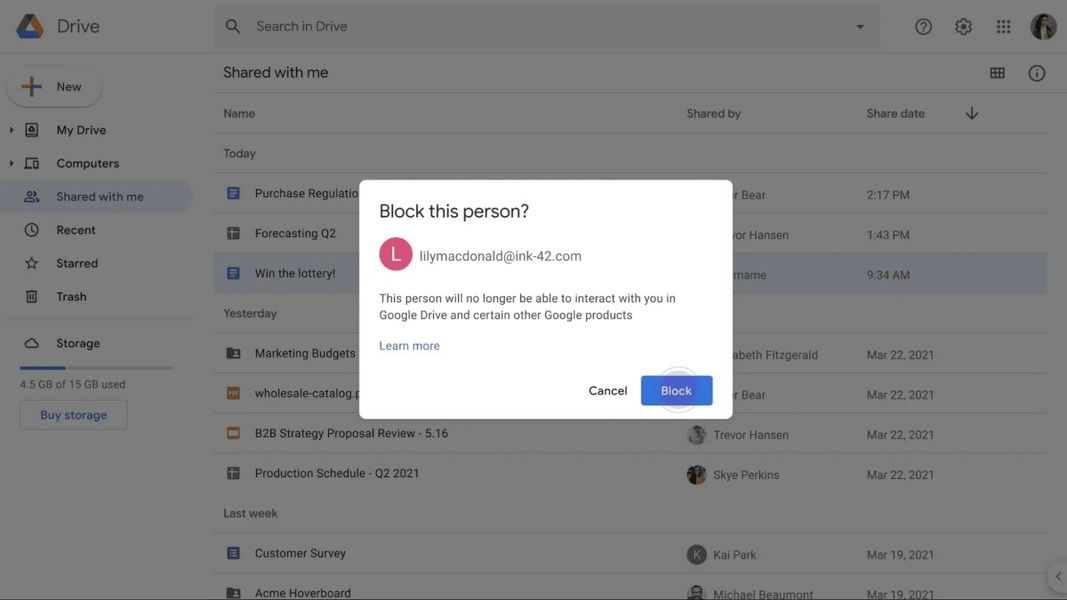


Aunque la configuración de Google Drive pueda tardar unos minutos en actualizarse, ese usuario ya no podrá molestarte compartiendo contigo archivos que no te interesan. Si te equivocas en el procedimiento o simplemente quieres volver a colaborar con un contacto bloqueado, debes proceder a desbloquearlo. Puedes hacerlo así:
- Abre Google Drive.
- Pincha en tu foto de perfil, en la parte superior izquierda.
- Entra en "Gestionar cuenta de Google".
- Accede a "Contactos e información compartida" > "Bloqueados".
- Busca el nombre de la persona a la que quieres desbloquear y pincha en el botón "Quitar X".
Si quieres utilizar Google Drive solo con tus contactos de confianza, ya sabes que puedes recurrir al bloqueo de usuarios para que así sea. De esta forma, no podrás compartir archivos con ellos, pero ellos tampoco contigo, por lo que estarás más protegido. Si esta función aún no está disponible en tu cuenta de Google, solo tienes que esperar unos días más para recibirla, pues su lanzamiento ya es oficial para todos los usuarios.